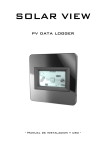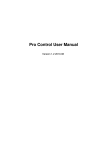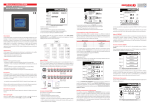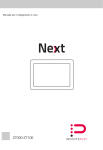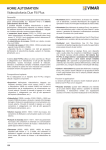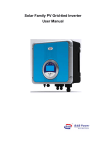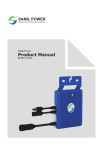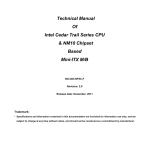Download SOLAR VIEW - AROS Solar Technology
Transcript
SOLAR VIEW pv data logger - Manuale d’installazione e uso - INTRODUZIONE Vi ringraziamo per la scelta del nostro prodotto. L’apparecchio descritto in questo manuale è un prodotto di alta qualità, attentamente progettato e costruito allo scopo di garantire le migliori prestazioni. Questo manuale contiene le istruzioni dettagliate per l’uso e l’installazione del prodotto. Per informazioni sull’utilizzo e per ottenere il massimo delle prestazioni dalla Vostra apparecchiatura, il presente manuale dovrà essere conservato con cura e CONSULTATO PRIMA DI OPERARE SULLA STESSA. © E’ vietata la riproduzione di qualsiasi parte del presente manuale anche se parziale salvo autorizzazione della ditta costruttrice. Per scopi migliorativi, il costruttore si riserva la facoltà di modificare il prodotto descritto in qualsiasi momento e senza preavviso. 3 4 INDICE PRESENTAZIONE 6 CONTENUTO DELLA CONFEZIONE 6 INSTALLAZIONE 7 CONNESSIONI ELETTRICHE 7 MORSETTIERA 7 SCHEMA DI CONNESSIONE 8 POSIZIONAMENTO DEL DATA LOGGER 8 INSTALLAZIONE AD INCASSO 8 INSTALLAZIONE A PARETE 9 UTILIZZO 10 PRIMA ACCENSIONE 10 PAGINA SET-UP 10 IMPOSTAZIONI PROTETTE 12 PAGINA IMPOSTAZIONI 14 PAGINA DATI INVERTER 14 PAGINA LOG EVENTI 16 PAGINA PRINCIPALE 17 PAGINA GRAFICI PANNELLI 18 PAGINA GRAFICI INVERTER 19 PAGINA GRAFICI LINEA 20 5 PRESENTAZIONE CONTENUTO DELLA CONFEZIONE Data Logger Alimentatore Manuale utente Guscio posteriore n. 4 viti 3,5x16 n. 4 viti 3x8 Cornice n. 4 tasselli con vite 6 INSTALLAZIONE CONNESSIONI ELETTRICHE MORSETTIERA Nella parte posteriore del Data Logger è presente una morsettiera removibile alla quale connettere l’alimentatore esterno e tutti i segnali d’ingresso/uscita del Data Logger. Nella tabella seguente è rappresentata la posizione e la funzione dei segnali della morsettiera: MORSETTIERA POSTERIORE PIN SEGNALE FUNZIONE Vdc Morsetti dedicati all’alimentazione del Data Logger. Collegare i 2 poli dell’alimentatore in dotazione rispettando la corretta polarità (fare riferimento alla figura sottostante) CanBus Non supportato RS-485 Porta seriale RS-485 per la comunicazione con gli inverter da monitorare RS-232 Porta seriale RS-232 (solo per assistenza tecnica) +12 GND H L GND B A GND RX TX 7 SCHEMA DI CONNESSIONE Il Data Logger comunica con gli inverter tramite bus RS-485. Di seguito è riportato un esempio di connessione tra Data Logger e vari inverter da monitorare. Il Data Logger supporta al max. la connessione di 5 inverter. La configurazione delle schede di comunicazione degli inverter deve essere quella di default (bus a 2 fili senza terminazione), ad eccezione dell’ultima scheda nel bus, nella quale dovrà esser inserita la terminazione (bus a 2 fili con terminazione). Per la corretta configurazione delle suddette schede di comunicazione e per maggiori informazioni fare riferimento ai rispettivi manuali d’uso. POSIZIONAMENTO DEL DATA LOGGER INSTALLAZIONE AD INCASSO Il Data Logger offre la possibilità di essere montato ad incasso, poiché progettato per essere compatibile con le scatole per impianti elettrici civili da 4+4 moduli. Viene assicurata la compatibilità con i seguenti modelli reperibili in commercio: GEWISS GW24237 ATTENZIONE: la scatola a muro deve essere installata in modo tale che i fori per il fissaggio del Data Logger risultino posizionati nella parte superiore ed inferiore della scatola stessa. VIMAR V71318 Procedura di montaggio: • Rimuovere la cornice frontale del Data Logger (la cornice è fissata magneticamente, quindi è sufficiente tirare delicatamente) • Fissare il Data Logger alla scatola a muro utilizzando le n.4 viti 3,5x16 contenute nella confezione • A fissaggio ultimato, applicare al Data Logger la cornice frontale rimossa in precedenza NOTA: Scegliendo l’installazione ad incasso, si ricorda che il guscio posteriore in dotazione rimane inutilizzato. 8 INSTALLAZIONE A PARETE Grazie al guscio posteriore in dotazione è possibile installare il Data Logger direttamente a parete oppure su scatola per impianti civili da 3 moduli. Fori per l’installazione del guscio a parete tramite i 4 tasselli con vite in dotazione Asole per il fissaggio del guscio su scatola per impianti civili da 3 moduli (tipo BTicino 503) utilizzando le viti 3,5x16 in dotazione Colonne per il fissaggio del Data Logger al guscio mediante l’utilizzo delle viti 3x10 in dotazione Procedura di montaggio: • Rimuovere la cornice frontale del Data Logger (la cornice è fissata magneticamente, quindi è sufficiente tirare delicatamente) • Posizionare il guscio posteriore e fissarlo al muro (tramite opzione A o B) • Fissare il Data Logger al guscio posteriore seguendo le indicazioni sopra riportate in base alle proprie esigenze • A fissaggio ultimato, applicare al Data Logger la cornice frontale rimossa in precedenza 9 UTILIZZO L’apparecchio è dotato di touch-screen; per la selezione delle varie funzioni utilizzare solo le dita premendo in corrispondenza delle icone che compaiono a video. PRIMA ACCENSIONE ¾ Alimentare l’apparecchio ad inverter scollegati o spenti. Il display si accende e verrà visualizzata la Pagina Principale (vedi figura a lato). ¾ Alla prima accensione è consigliato impostare e personalizzare i parametri principali del Data Logger. Per fare ciò premere l’icona indicata in figura per accedere alla schermata successiva (Pagina Impostazioni) ¾ Dalla Pagina Impostazioni (figura a lato), premere l’icona indicata per accedere alla Pagina Set-up Il Data Logger dopo un periodo di inattività spegne la retroilluminazione del display; basta premere sul display per riattivarla PAGINA SET-UP Dalla Pagina Set-up, premendo la voce o icona corrispondente, è possibile: • Scegliere la lingua desiderata (Italiano, Inglese, Tedesco, Spagnolo) 10 • Scegliere il formato della data (GG/MM/AAAA, MM/GG/AAAA, AAAA/MM/GG) • Impostare la remunerazione (in Euro) per ogni kWh di energia prodotta (1), e la quantità di CO2 (in Kg) non emessi in atmosfera per ogni kWh prodotto (2). • Attivare la visualizzazione della pagina riassuntiva per la produzione complessiva dell’impianto (solo nel caso di impianto con più inverter) • Personalizzare il nome da dare all’impianto (solo se la voce “MOSTRA TOTALI” è impostata su “SI”) • Cambiare l’icona che verrà visualizzata a destra della pagina Principale del Data Logger (è possibile scegliere tra 3 icone, a seconda della preferenza personale) 11 IMPOSTAZIONI PROTETTE Per una maggior sicurezza ed evitare modifiche o perdite di dati accidentali, alcune impostazioni/personalizzazioni del Data Logger sono protette da codice. Dalla Pagina Set-up, premere l’icona indicata in figura per accedere alla schermata Inserimento Codice La tabella seguente riporta l’elenco delle funzioni protette e dei rispettivi codici per potervi accedere FUNZIONE CODICE Regolazione Data / Ora 1397 Inserimento testo in Pagina Impostazioni (ad es: Nome / Numero Tel. dell’assistenza) 6663 RESET COMPLETO (il Data Logger viene riportato alla configurazione di fabbrica) ATTENZIONE: confermando questo comando TUTTI i dati e le impostazioni memorizzate all’interno del Data Logger verranno cancellate in modo permanente senza alcuna possibilità di recupero Durante la fase di cancellazione dei dati verrà mostrata a display una clessidra. In questa fase non scollegare assolutamente il cavo di alimentazione in quanto l’interruzione della routine di cancellazione dei dati comprometterebbe la funzionalità dell’apparecchiatura. 12 635929 REGOLAZIONE DATA / ORA Permette di regolare l’ora e la data del Data Logger. • Nella schermata Inserimento Codice, digitare “1397” • Premere in corrispondenza del dato che si desidera modificare (Ore, Minuti, Anno, Mese, Giorno) • Variare il valore del dato selezionato tramite le icone “+” e “-” • Impostata l’ora e data corretta, per uscire premere la freccia nell’angolo in basso a sinistra ATTENZIONE: L’impostazione di una nuova Ora / Data antecedente a quella già impostata sul Data Logger comporta la perdita di tutti i dati salvati con Ora / Data successiva alla nuova impostata. Il Logger comunque segnala questo possibile evento INSERIMENTO TESTO IN PAGINA IMPOSTAZIONI Permette di inserire del testo alfanumerico il quale sarà sempre visibile al centro della Pagina Impostazioni. Utile per esempio per avere sempre a disposizione e facilmente consultabile in caso di bisogno il nome e numero di telefono dell’assistenza. • Nella schermata Inserimento Codice, digitare “6663” • Inserire un testo alfanumerico tramite l’apposita tastiera che compare a video (esempio: nome e/o numero di tel. dell’installatore o dell’assistenza) • I dati inseriti saranno sempre visibili nella Pagina Impostazioni 13 PAGINA IMPOSTAZIONI Dalla Pagina Impostazioni, premendo le icone indicate: 1 Si accede alla Pagina Dati Inverter 2, 6 Torna alla Pagina Principale 3 Si accede alla Pagina Set-up 4 Cambia l’ora legale in ora solare 5 Si accede alla Pagina Log Eventi PAGINA DATI INVERTER Se nessun inverter è collegato, accedendo alla Pagina Dati Inverter il Logger mostrerà una pagina neutra, come mostra la figura a lato Il Data Logger rileva automaticamente il collegamento (tramite RS485) di ogni nuovo inverter; ad ogni nuovo collegamento, il Logger segnala l’evento mostrando una pagina riportante i dati principali e richiedendo all’utente quale canale (tra i 5 disponibili) assegnare al nuovo inverter appena rilevato. Premendo la scritta indicata in figura, a rotazione il Logger mostrerà i vari canali ed il loro stato. Una volta scelto il canale da assegnare al nuovo inverter, confermare premendo l’icona “OK”. NOTA: Quando ad un canale viene assegnato un inverter, il nome “CANALE” viene sostituito da “INVERTER” (es.: CANALE1 diventa INVERTER1) IMPORTANTE: Nel caso di sostituzione di un inverter, quando il Data Logger richiede di scegliere il canale da utilizzare per il nuovo inverter rilevato, selezionare il canale dell’inverter che si desidera sostituire. In questo modo si darà continuità al database sommando i dati storici dell’inverter sostituito con quelli del nuovo appena installato sullo stesso canale 14 Di seguito due esempi di installazione di due inverter; il primo monofase (INVERTER1), il secondo trifase (INVERTER2) UTILIZZO DELLA PAGINA DATI INVERTER Per ogni inverter collegato al Data Logger la pagina, nella parte destra e sinistra, visualizza una serie di dati; di seguito viene mostrato il loro significato: * Quando l’inverter è inattivo (irraggiamento insufficiente), questo simbolo viene sostituito dal simbolo di una luna Premendo le zone od icone indicate: 1, 2 Si scorrono a rotazione le Pagine Dati Inverter dei vari canali 3 Permette di modificare il nome dell’inverter o canale selezionato (in impianti con più inverter può essere utile sostituire il nome generico “INVERTER1”, “INVERTER2”, ecc. per esempio con “TETTO”, “GIARDINO”, “TERRAZZO” ecc.) 4 Attiva / Disattiva la visualizzazione nella Pagina Principale dell’inverter selezionato 15 PAGINA LOG EVENTI Il Data Logger registra anche una serie di eventi relativi agli stati delle macchine e dell’impianto in generale. Oltre ai messaggi di connessione/disconnessione normalmente registrati all’accensione e spegnimento delle macchine (ogni mattina l’inverter quando riceve sufficiente energia dai pannelli si accende), vengono registrati eventi riguardanti anomalie di funzionamento (mancanza rete, superamento soglie di sovratensione, parametri della rete elettrica non conformi alle normative, etc.). Log di accensione / spegnimento normale Il numero all’interno del cerchio nero (vedi figura a lato) indica il canale della macchina a cui fa riferimento il messaggio visualizzato. Al presentarsi di una condizione anomala il Data Logger richiama l’attenzione dell’utente tramite allarme sonoro e visivo (in Pagina Principale comparirà l’icona lampeggiante di un triangolo e contemporaneamente emetterà un allarme sonoro). È possibile tacitare l’allarme acustico cliccando sull’icona raffigurante una campanella. All’eventuale termine della condizione di anomalia il segnale acustico si spegne automaticamente. Premendo sull’icona Triangolo si accede direttamente alla Pagina Log Eventi (tale pagina è raggiungibile anche dall’icona Libro presente in Pagina Impostazioni) Di seguito alcuni screenshot della Pagina Log Eventi dove viene simulata la mancanza rete ed il successivo ripristino delle condizioni normali: Inserimento allarme mancanza rete in questo caso le anomalie riscontrate sono sempre due: • mancanza rete, “NO UTILITY” • tensione di rete fuori range “VAC MASTER FAIL 0V” l’allarme è contraddistinto dalla presenza dell’icona Triangolo (vedi figura a lato) Ripristino stato normalità Il Log per indicare il termine di una determinata condizione d’allarme riporta la stessa stringa precedentemente segnalata, ma senza la presenza dell’icona Triangolo. (vedi figura a lato) 16 PAGINA PRINCIPALE Da questa pagina è possibile monitorare l’andamento del proprio impianto sia come singolo inverter che come impianto totale (nel caso di impianti con più inverter). In quest’ultimo caso, premendo sul nome dell’inverter visualizzato, a rotazione il Data Logger mostrerà l’andamento degli inverter successivi e, se abilitata, anche dell’impianto totale (vedi voce “MOSTRA TOTALI” nella Pagina Set-up). Le icone mostrate a video hanno diverse funzionalità: 1 Indica che il livello di irraggiamento è sufficiente per accendere l’inverter (quando il livello è sotto la soglia minima, in quest’area il Data Logger mostra il simbolo di una luna) 2 Premendo in quest’area, a rotazione verranno visualizzati: • Percentuale di potenza erogata rispetto alla potenza nominale dell’inverter • Quantità di kWh prodotti • Equivalente in Euro risparmiati • Equivalente in Kg di CO2 risparmiati Tenendo premuto per qualche secondo, appare una schermata che consente di modificare la visualizzazione di questi dati, scegliendo tra: MOSTRA TOTALI: mostra i kWh totali ed i loro equivalenti in Euro e Kg di CO2 prodotti dall’inizio dell’installazione MOSTRA PARZIALI: permette di monitorare la produzione di un determinato periodo, partendo da una data di azzeramento (vale la data impostata nel Data Logger). Una volta impostata, la visualizzazione dei kWh parziali vale per tutti gli inverter dell’impianto 3 Cliccando si accede alla Pagina Grafici Pannelli dove viene rappresentato l’andamento giornaliero della tensione e della corrente dei pannelli dell’impianto 4 Permette di accedere alla Pagina Grafici Inverter dove viene rappresentato l’andamento temporale dell’energia prodotta (giornaliero, settimanale, mensile ed annuale), potenza erogata e temperatura di lavoro (solo giornaliero) dell’inverter selezionato 5 Premendo si accede alla Pagina Grafici Linea dove viene rappresentato l’andamento giornaliero della potenza, tensione e corrente erogata in linea 6 Cliccando la freccia indicata si accede alla Pagina Impostazioni 17 Esempio di inverter monofase ad una stringa 7 8 Esempio di inverter trifase a 3 stringhe La presenza di questa icona indica che il pannello funziona correttamente e sta producendo energia solare. • Inverter ad una stringa: premendo, a rotazione visualizza la misura istantanea di tensione e corrente dei pannelli • Inverter a 2 o 3 stringhe: premendo si accede ad una nuova pagina dove viene visualizzata la misura istantanea delle tensioni e correnti sulle singole stringhe di pannelli. (vedi figura a lato) La presenza di questa icona indica che l’inverter funziona correttamente e sta erogando energia in linea. • Inverter monofase: premendo, a rotazione visualizza la misura istantanea della potenza, tensione e corrente erogata dall’inverter • Inverter trifase: premendo si accede ad una nuova pagina dove viene visualizzata la misura istantanea delle tensioni e correnti (suddivise per fase), e la potenza generate dall’inverter. (vedi figura a lato) PAGINA GRAFICI PANNELLI Riassume sotto forma di grafici l’andamento giornaliero della tensione e della corrente generata dai pannelli dell’impianto. Il Data Logger mantiene memorizzato lo storico degli ultimi 30 giorni. Per passare dalla visualizzazione della tensione (V) a quella della corrente (A) premere la scritta indicata: NOTA: Nel caso di impianti con più stringhe di pannelli collegati all’inverter (da uno a tre max), la visualizzazione di tali valori avverrà in sequenza partendo dalla prima stringa (VPV1 → APV1 → VPV2 → APV2 → …) Le frecce visualizzate ai lati nella parte inferiore del display permettono di passare alla visualizzazione dei giorni precedenti / successivi a quello visualizzato. Per tornare alla Pagina Principale premere l’icona presente nell’angolo superiore-sinistro dello schermo. 18 PAGINA GRAFICI INVERTER Riassume sotto forma di grafici l’andamento temporale dell’energia prodotta, potenza erogata e temperatura di lavoro dell’inverter selezionato. NOTA: per l’energia è possibile visualizzare l’andamento giornaliero, settimanale, mensile ed annuale; per gli altri valori (potenza e temperatura) è disponibile solo l’andamento giornaliero. Per il grafico Energia il Logger mantiene lo storico degli ultimi 8 anni. Per i grafici Potenza e Temperatura viene mantenuto lo storico degli ultimi 30 giorni. Per passare dalla visualizzazione dell’energia, a quella della potenza e della temperatura premere la corrispondente scritta indicata: Le frecce visualizzate ai lati nella parte inferiore del display permettono di passare alla visualizzazione dei giorni precedenti / successivi a quello visualizzato. Per tornare alla Pagina Principale premere l’icona presente nell’angolo superiore-sinistro dello schermo. GRAFICO ENERGIA Durante la visualizzazione del grafico Energia, grazie al cursore di Zoom visibile nell’area destra del display, è possibile modificare la visualizzazione da giornaliera in settimanale, mensile ed annuale. È altresì possibile, premendo direttamente su un determinato gruppo di valori (colonna) dell’istogramma visualizzato, effettuare uno zoom temporale inverso del gruppo stesso (vedi esempio seguente). Questo può facilitare la navigazione temporale nei casi siano memorizzati grandi quantità di dati Energia (per esempio qualche anno). 19 PAGINA GRAFICI LINEA Riassume sotto forma di grafici l’andamento giornaliero della potenza, tensione e corrente erogata in linea. Il Data Logger mantiene memorizzato lo storico degli ultimi 30 giorni. Per passare dalla visualizzazione della potenza, a quella della tensione e della corrente premere la corrispondente scritta indicata: NOTA: Nel caso di impianti con inverter trifasi, la visualizzazione delle suddette grandezze avverrà in maniera sequenziale (POWER → VacLINE1 → AacLINE1 → VacLINE2 → AacLINE2 → VacLINE3 → AacLINE3) Le frecce visualizzate ai lati nella parte inferiore del display permettono di passare alla visualizzazione dei giorni precedenti / successivi a quello visualizzato. Per tornare alla Pagina Principale premere l’icona presente nell’angolo superiore-sinistro dello schermo. 20 ‐ 0MNU122NPA ‐